Einleitung
Im Comarch Webshop hat der Nutzer die Möglichkeit, eigene Seiten und Inhalte zu erstellen. Zu letzteren gehören z. B. E-Mail- und SMS-Nachrichten, formale Zustimmungen oder zusätzliche Benutzerinhalte, z. B. Webshop-Regeln. Im Administrationsbereich gibt es Standardinhalte und -seiten, die in einer bestimmten Weise aufeinander abgestimmt sind und an ausgewählten Stellen angezeigt werden.
Hinzufügen eines neuen Inhalts
Erstellung des Inhalts
Um neue Inhalte im Webshop zu erstellen, gehe zum Verwaltungsbereich unter:
Einstellungen ➞ Inhalt ➞ AGB und sonstige Bestimmungen und füge dann neue Benutzerinhalte hinzu.
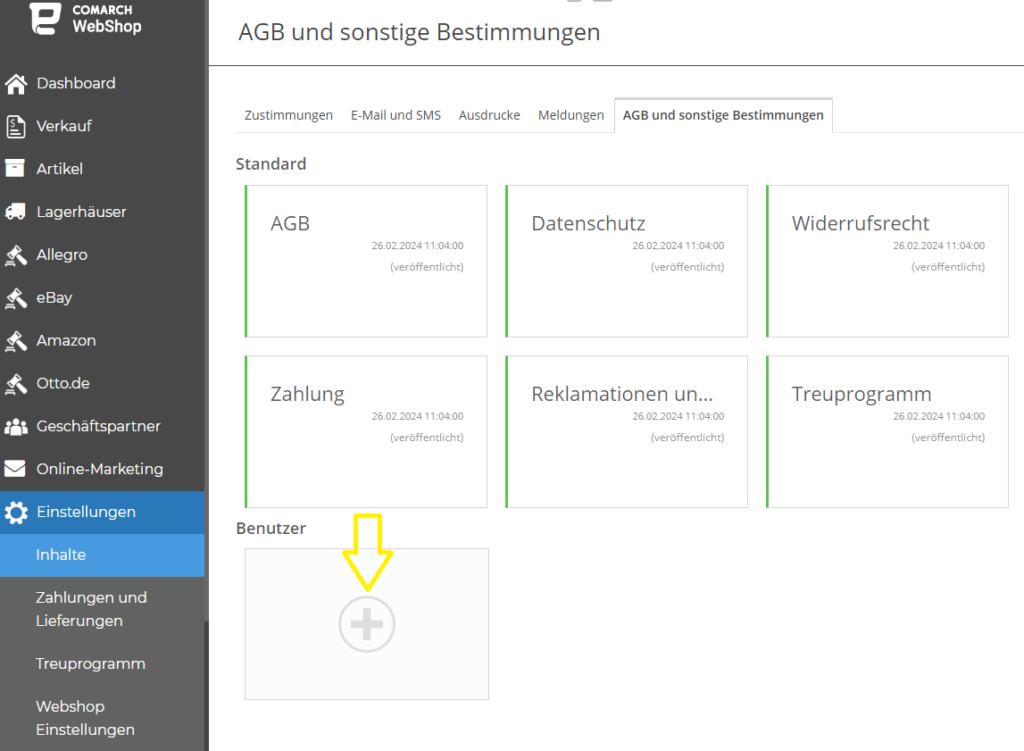
Nachdem du auf die Schaltfläche Hinzufügen geklickt hast, musst du den Namen und die ID eingeben. Sobald die Daten vervollständigt sind, wird eine Seite angezeigt, auf der der Inhalt zur Verfügung gestellt werden kann. Es ist auch möglich, Inhalte aus einer PDF-Datei hochzuladen sowie Anhänge hinzuzufügen.
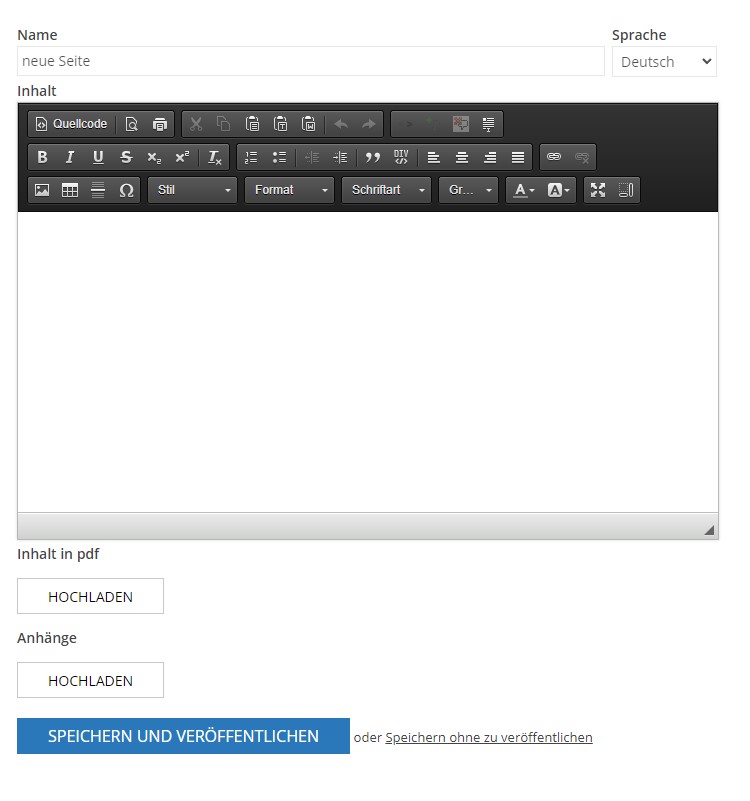
Durch Auswahl der Schaltfläche Mehr (drei Punkte in der oberen rechten Ecke) können wir die Seiten-ID in der Vorschau anzeigen und auch Anhänge zur E-Mail hinzufügen. Wenn die zweite Option ausgewählt wird, wird eine Liste angezeigt, aus der der entsprechende Inhalt ausgewählt werden kann.
Sobald du die Änderungen vorgenommen hast, wählst du SPEICHERN UND VERÖFFENTLICHEN, um den Inhalt auf der Seite sichtbar zu machen. Du kannst auch Speichern ohne zu veröffentlichen auswählen.
Hinzufügen einer neuen Seite
Hinzufügen einer Seite
Eine neue Seite wird in der Administrationsoberfläche im Bereich: Webshop Layout ➞ Seiten erstellt. Verwende im Bereich Benutzer die Schaltfläche Hinzufügen. Fülle die Felder mit dem Namen, Link und Titel der Seite aus und bestätige mit der Schaltfläche Hinzufügen.
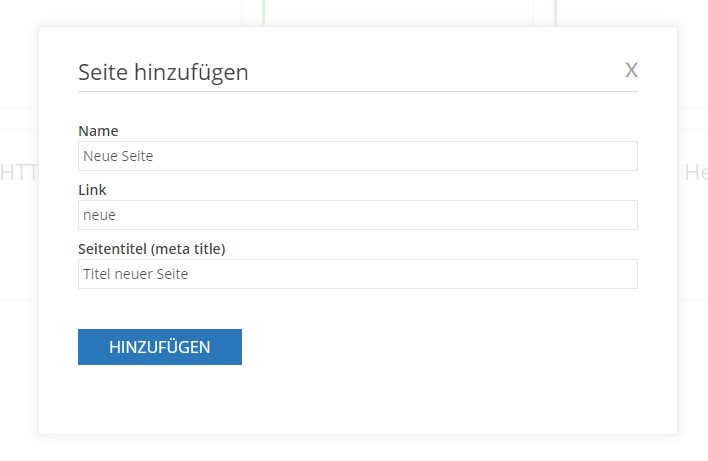
Die neue Seite wird als inaktiv hinzugefügt. Um sie zu aktivieren, klicke einfach auf ihre Kachel und ändere den Schalter der Option Aktiv zu JA. Um die Seite zu veröffentlichen, verwende die Schaltfläche Mehr ➞ Veröffentlichen. Sobald du eine neue Seite hinzugefügt hast, siehst du dich die Seitennummer am Ende der URL.
Gehe zu Webshop-Layout ➞ Einstellungen, verwende dann die Schaltfläche Mehr und wähle Erweiterte Einstellungen bearbeiten. Gehe zur Registerkarte Seiten. Gebe für eine neu hinzugefügte Seite in der Spalte Datei den Namen regulations.html. ein. Speichere die vorgenommenen Änderungen mit der Schaltfläche Speichern. Damit vom Benutzer erstellte Inhalte auf einer neuen Seite angezeigt werden können, müssen die betreffenden Dateien entsprechend verknüpft werden. Um den Inhalt mit der Seite zu verknüpfen, gehe im Administrationspanel auf Webshop Layout ➞ Einstellungen ➞ Erweiterte Einstellungen bearbeiten, wähle dann Seiten und HTML bearbeiten aus. Von den verfügbaren Dateien gehe zu static-elements und dann zu regulations.html. Suche in der Datei regulations.html die erste Zeile “{% endif -%}”, vor der du den folgenden Codeschnipsel einfügst: Speichere und veröffentliche die Änderungen. Wähle unter Webshop Layout ➞ Einstellungen ➞ Kopfzeile/Fußzeile den entsprechenden Abschnitt und füge die neue Seite hinzu.Zuweisung einer Seite zu einem Objekt

Verknüpfung einer neuen Seite mit Benutzerinhalten
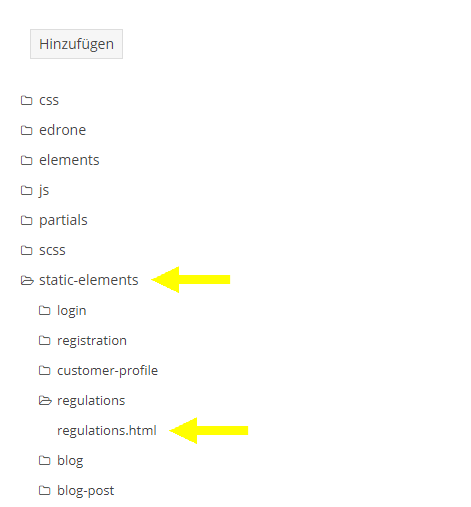

Einfügen einer Seite in die Fußzeile des Webshops
War dieser Artikel hilfreich?
